OpenCVモジュールを使用してPythonで画像をロードして表示してみます。
OpenCVモジュールは、Pythonの標準ライブラリではありませんので、事前にインストールする必要があります。
■Python
今回のPythonのバージョンは、「3.8.2」を使用しています。(Windows10)
■画像を用意する
OpenCVモジュールを使用してPythonで画像をロードして表示する前に、表示させる画像を用意します。
今回は「sky_sample.jpg」という雲の画像を用意しました。保存されている場所は「C:\Users\user\test(フォルダパス)」です。
■OpenCVモジュールを使用して画像をロードして表示する
表示させる画像を用意できましたので、OpenCVモジュールを使用して画像をロードして表示するスクリプトを書いていきます。
■コード
import cv2
image= cv2.imread(r'C:\Users\user\test\sky_sample.jpg')
cv2.imshow('sky',image)
cv2.waitKey(0)
cv2.destroyAllWindows()インポートで、cv2(OpenCV)モジュールを呼び出して、cv2.imread() 関数で画像を読み込みます。()の中に保存されている場所(フォルダパス)と、画像の名前・形式を記述します。
次に、cv2.imshow()関数で、画像をウィンドウ上に表示します。第1の値には表示させるウィンドウの名前は記述します。今回は雲の画像なので「Sky」と記述します。第2の値には、ウィンドウ上に表示させる画像を指定します。
指定後、cv2.waitKey()関数で、キーボード入力をどれくらいの時間待つかを設定します。キーボードを入力した場合は、次の処理が行われます。()内に「n」を入力すると、キーボードを入力するまで待ち続けます。その間、次の処理は行われません。
設定後、cv2.destroyAllWindows()関数で、全てのウィンドウを閉じます。
■実行
今回のスクリプトを「Image_display.py」という名前で保存し、コマンドプロンプトから実行してみます。
実行してみると、こちらで用意した画像ファイルが読み込まれ、ウィンドウが表示されて画像を表示できることが確認できました。


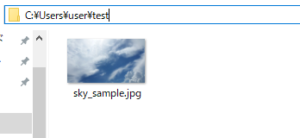


コメント